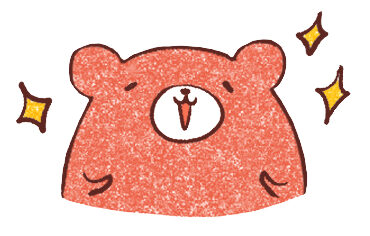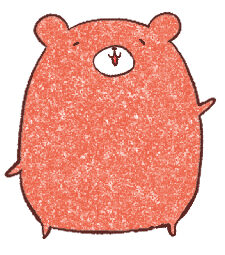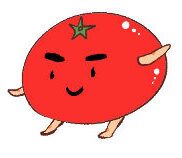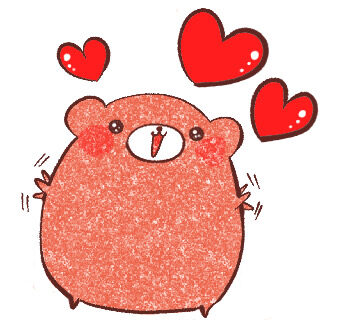MSFS2020でフライトをした後、特に良い感じの着陸が出来た時などにこんな事を思った事はありませんか?
外部目線で見たいなー
こんな時に役立つのが フライトレコーダー です。
フライトレコーダーとは

フライトレコーダーを使用するとMSFSでの飛行を記録して再現する事が出来ます。
ダウンロード
flightsim.to からダウンロードする事が出来ます。
フライトレコーダーのページのダイレクトリンク も合わせて貼っておきます。
使い方
ファイルをダウンロードしたらアプリケーションアイコン(下図の色が付いているもの)から起動して下さい。
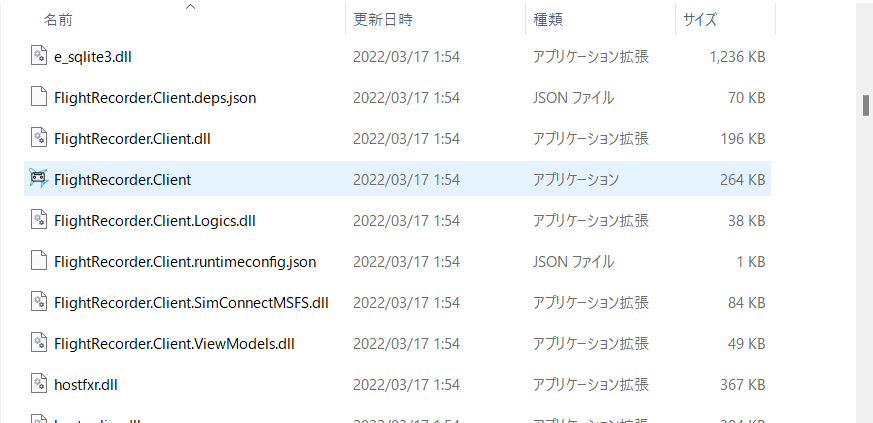
恐らく”危険な可能性があるアプリです”という警告が表示されるかと思います。
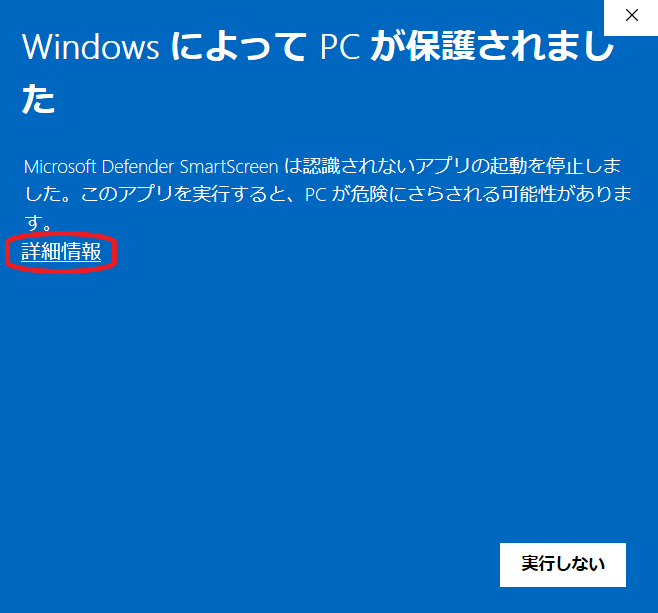
その場合は”詳細情報”をクリックすれば”実行”する事が出来ます。
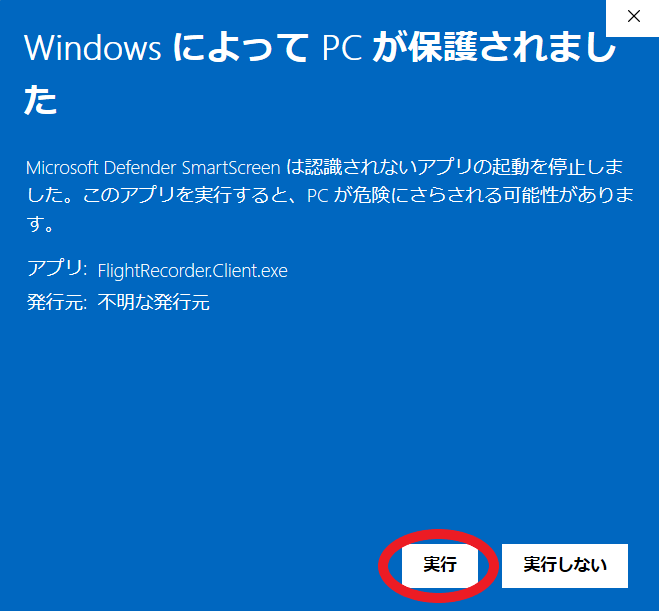
これでフライトレコーダーの準備が整いました。
いよいよMSFSを起動します。
録画方法
まずはMSFSのワールドマップからフライト準備完了まで進めます。
飛べる状態になったらフライトレコーダーを起動して”Record”をクリックする事で録画が始まり、
“Stop Recording”をクリックすると録画が終了します。
右下の”Stay on top”をクリックしておけば飛行中もフライトレコーダーが前面に出たままになるよ
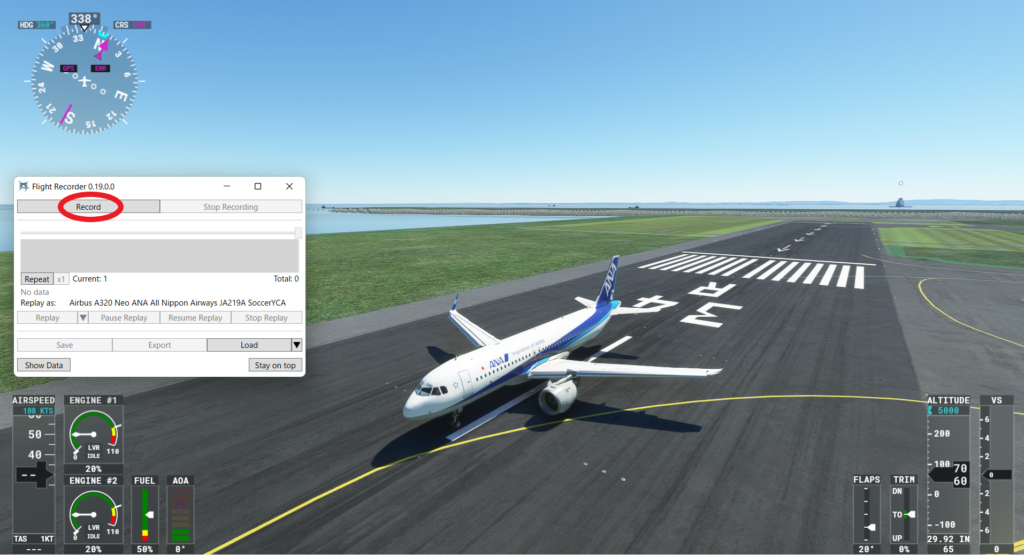
録画したものを”Save”をクリックして任意の場所に保存します。
録画データ用のフォルダを作っておくと良いと思います。
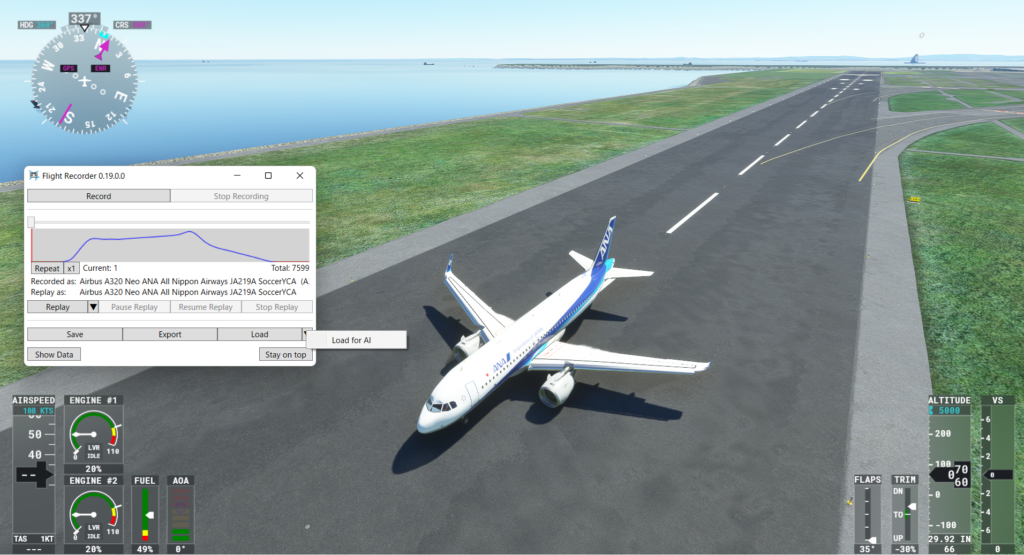
好きな視点で楽しむ
フライトデータが作れたらいよいよ好きな視点でフライトを楽しむ事が出来ます。
“Load”でフライトデータを読み込んで、”Replay”クリックする事で機体が動き出します。
Pause Replay → 一時停止
Resume Replay → 一時停止解除
“Stop Replay”をクリックすると、そこからゲームに切り替わり操作出来るようになります。
“Replay”再生中でも視点の移動は出来るので コックピットカメラ 外部カメラ 客席カメラ などを選択する事で
パイロットであったり乗客であったり様々な楽しみ方が出来ると思います。
また、ドローンカメラを空港などに固定する事で地上視点から航空機を見る事も出来ます。
通常のReplayはどの機体でも再生出来るよ
(F-15のフライトデータでA320を飛ばす事も可能)
AIフライトリプレイ
“Load”の横にある下三角をクリックすると”Load for AI”というのが出てくると思います。
これをクリックしてデータを選択すると現在自分が操作出来る機体とは別に自分が操縦した機体が出現してAIがデータ通りにフライトを行います。
注意点として”Load for AI”はF-15のデータはF-15でしか再生出来ないんだ
つまり“編隊飛行が出来る”ということです!
一人でコークスクリューが出来るね!!(笑)
ちなみにですが……AIは複数機出現させる事が可能です(・∀・)ニヤニヤ
余談(アイキャッチ画像のファンブレイクについて)
余談ですが、アイキャッチ画像に使用しているブルーインパルスのファンブレイク画像
これもリプレイ機能を使用して撮影しました。
最初はキッチリ編隊飛行をして撮影しようとしましたが、これがとんでもなく難しい💦
実際のパイロットさんは偉大です。
さて、僕が実際に撮影した方法ですが
- アクティブポーズを使い、機体(1番機)を空中で停止させる
- 停止させた機体(1番機)を録画する ※10~20秒くらい録画した方が良いです
- 1番機をAIリプレイで表示して一時停止する
- 2番機を使い1番機のリプレイを実行する
- 2番機が1番機と重なって表示されたらスルーモードで2番機の位置を調整する
- 位置が決まったら2番機を停止させた状態で録画する
- 以後③~⑥の繰り返しで4番機までのリプレイデータを作成する
- 1番機から4番機までのデータが揃ったら全てAIリプレイで表示させて一時停止
- ファンブレイクの隊形が完成する
といった流れです。
最後に
工夫次第で遊び方が広がる機能ですので、自分なりの楽しみ方を見つけられてはいかがでしょうか?(^▽^)/